
イーサネット ネットワークとモデムやルーターのケーブル配線では、よく使用されます。 物理 RJ45 コネクタ。 3 EIA/TIA-568-B 規格に基づくすべての商用ケーブルおよび電気通信製品は、接続としてこれを採用しています。 したがって、ワイヤレス ネットワークが家庭やオフィスで普及しているにもかかわらず、現在でも多くのアプリケーションに使用されているにもかかわらず、これは現在存在する最も人気のあるリンク接続の XNUMX つです。
EIA (電子産業同盟)は、この業界の競争力を開発および促進することを目的とした米国のエレクトロニクスおよびテクノロジー企業の協会であり、RJ45 (Registered Jack) の作成を委託されました。 そして、今日人気があるにもかかわらず、このコネクタは最近のものではありません。実際、最初の改訂が行われたのは 1991 年です。ちなみに、RJ11 などの他の同様のコネクタ (サイズが小さく、特性が異なる) と混同しないでください。
ピン配置と RJ45 接続
El RJ45 通常は透明 (他の色の場合もあります) のプラスチック構造で、内部に接続用の 8 つの金属ピンが含まれています。 また、データ転送をサポートするコネクタであるため、ポートに差し込んだタブがずれたり外れたりしないように半クランプのようなものが付いており、しっかりと固定する必要があります。
ケーブルの接続に関しては、XNUMX つの方法で行うことができます。 そのうちの XNUMX つは、 クリンパを使用して ワイヤーの端を剥がし、手動で接続します。 もう XNUMX つは、メーカーが製造するケーブルに使用される自動化された工業プロセスによるものです。 ただし、この種のネットワーク機器を使用している場合は、たとえばツイストペアを作成するために手動で行う必要があったはずです...
ワイヤーにはそれぞれの カラーコードとその意味:
| ピン | 頭字語 | お名前 | 使用 | 規則 568A | 規則 568B | 標準バリアント A (ギガビット) | 標準バリアント B (ギガビット) |
|---|---|---|---|---|---|---|---|
| 1 | TX + | データ送受信 + | 正のデータ送受信線 | 白と緑 | 白とオレンジ | 白とオレンジ | 白と緑 |
| 2 | TX- | データの送受信 - | 上と同じですがマイナスです | ヴェルデ レジデンス (Verde Residence) | オレンジ | オレンジ | ヴェルデ レジデンス (Verde Residence) |
| 3 | RX + | データの受信+ | 正のデータを受信するスレッド | 白とオレンジ | 白と緑 | 白と緑 | 白とオレンジ |
| 4 | BDD+ | 双方向データ + | 双方向のポジティブデータ | アスル | アスル | アスル | 白と茶色 |
| 5 | BDD- | 双方向データ - | 負のデータ双方向 | 白と青 | 白と青 | 白と青 | ブラウン |
| 6 | 処方箋- | データの受信 - | RX+と同じですがマイナスです | オレンジ | ヴェルデ レジデンス (Verde Residence) | ヴェルデ レジデンス (Verde Residence) | オレンジ |
| 7 | BDD+ | 双方向データ + | その他のBDD+ | 白と茶色 | 白と茶色 | 白と茶色 | アスル |
| 8 | BDD- | 双方向データ - | その他のBDD- | ブラウン | ブラウン | ブラウン | 白と青 |
*さまざまな規格があり、それに応じて色コードが異なります...正しく接続するには、それに注意する必要があります。
接続タイプ
前のセクションで説明したケーブル接続はいくつかの方法で行うことができるため、RJ45 ケーブルが使用される用途はさまざまです。 の それらを接続する方法 音:
- ダイレクト: ピンの同じ順序が両端で尊重されます。つまり、ケーブル内にある 45 つの RJXNUMX で同じ方法で接続されます。 この場合、PC とスイッチ、PC とハブなど、同等でないデバイスを接続することができます。
- クルザド: ネットワーク内の XNUMX つの同じデバイスを接続し、中間デバイスなしでデバイス間でデータを送信できるようにするアプリケーションで非常によく使われます。 たとえば、クロスオーバー ケーブルを使用して、ネットワーク カードを介して XNUMX 台の PC を直接接続できます。 これを行うには、RX ケーブルと TX ケーブルを交差させる必要があります。これにより、PC が TX 経由で送信すると、他の PC は RX 経由で受信し、その逆も同様になります。
あなたは知っています 接続するには特殊なクリンパーが必要です、電気技師が使用する通常のものは、電源ケーブルの皮をむくのには無効です。 この場合、RJ45 専用のツールを備えたクリンパです。 ただし、このビデオでわかるように、接続方法は非常に簡単です。
ケーブルの種類
このセクションでは、ケーブルの種類 RJ45 コネクタ用に用意できるものです。
ケーブル:
RJ45の場合は次のものが見つかります。 店頭に並ぶ各種ケーブル。 これらは、内部アーキテクチャと、それぞれが特徴的なアプリケーションの種類によって異なります。
- UTP: シールドなしツイストペアケーブルと組み合わせるように設計されています。 価格は非常に安く、使いやすいですが、他のタイプのケーブルよりも多くのエラーが発生する可能性があり、信号再生器なしで長距離を動作させるには制限があります。 したがって、近くにあるデバイスを接続する場合や、エラーが重大ではない場合に適しています。
- FTP:ツイストペアケーブルと全体シールドを組み合わせるように設計されています。 この保護により、TV アンテナの同軸ケーブルと同様のスクリーンが生成されるため、転送ケーブルの信頼性が大幅に向上します。 インピーダンスは120オームです。 UTP よりも少し高価ですが、長距離やエラーが最も重要な場合に適しています。
- STP: 金属シールドを使用してケーブル (各ペアおよびバンドル全体) をシールドおよびシールドする特別バージョンのツイストペア ケーブルと組み合わせるように設計されています。 すべての中で最も高価ですが、最高の結果が得られるものでもあります。
カテゴリー
さらに カテゴリがあります これらのコネクタの場合:
- カテゴリー5: 100Mhzの周波数で送信するように設計されており、100Mbit/sの転送速度を提供します。 100 本のツイストペアを使用し、最大到達距離は 5 メートルです。 時間が経つにつれて進化し、より標準に準拠したカテゴリ 350e が導入され、理論的には速度が 4 Mbit/s に向上しました。 そのためには、新しいツイストペア (4) が必要でした。 したがって、条件が理想的で、XNUMX ペアで距離が短いと仮定すると、ギガビット イーサネットに使用できる可能性があります。
- カテゴリー6- 以前は 5e と互換性がありましたが、この新しいケーブルはより厳格な規格に準拠し、保護が強化されています。 これはギガビット イーサネットの標準として設計されたため、5 および 5e を使用しないことをお勧めします。 この場合、1000 Mhz の周波数で最大 1 Mbit/s または 250 Gbit/s のネイティブ速度が提供されます。 このケーブルの最大距離が 100 メートルから 50 メートル程度に短縮されれば、ギガビット 10 に使用できる可能性があります。 周波数を 6 倍の 500 Mhz に高め、フォイルベースのシールドでノイズ干渉を低減してギガビット 10 イーサネット モードを向上させるカテゴリ XNUMXa もあります。
- カテゴリー7: ギガビット 600/1000 で最適に動作するように、最大 40 Mhz まで改善されました (100 Mhz まで改善されています)。 カテゴリ 6a の保護と似ていますが、1 つのツイストペアのそれぞれに個別の保護が付いています。 動作周波数が XNUMXGhz の場合、低周波ケーブル テレビの送信にも適しています。
もちろん、最後に見つけられるように追加します オスとメスの両方の接続 市場で。 これらは非常に安価であり、プロジェクト用に入手するのは複雑ではありません。 ケーブルについても同様で、特定の用途に常に役立つ、あるタイプから別のタイプへのコンバータなど、ケーブル用の付属品がたくさんあるという事実に加えて...
RJ45チェック
専門店でも見つかります テスター、テストを実行できるデバイス ネットワーク ケーブルの動作を確認します。使用済みか、自分で組み立てた新品かに関係ありません。 ケース内にクリンパー、テスター、インサーターなどが含まれた、ネットワーク ケーブル配線を扱うためのキットもあります。
ただし、 RJ45 コネクタをテストするさまざまな方法、マルチメーターまたはマルチテスターを使用するだけでなく、コンセントレーターなどを介してテストすることもできます。 ここではいくつかの例を示します。
- ハブまたはコンセントレーターを使用する場合: ケーブルの一端のみを電源付きハブに接続します。 最後に接続したポートに対応する LED が点灯すれば、動作していることを意味します。 そうでなければ、それが正しくないか、正しく接続されていないことを意味します。 また、もう一方の端を別のデバイスに接続し、転送を試みて、それが機能するかどうかを完全に確認することもできます。
- マルチテスターまたはマルチメーターを使用する場合: これらのデバイスのいずれかのリード線を使用して、電流がワイヤに伝達されているかどうかを確認できます。
ロゼット
メスとオスのコネクタもあると言いましたが、一般的に電子プロジェクトの場合、オスの RJ45 ケーブルの端を差し込むためにメスのコネクタが必要になることが最も一般的です。 ただし、ビルドしたり、 ロゼットを接続する 固定接続を離れるか、プロジェクトを建物の配線ネットワークに接続するなどです。
ちなみに、知らない人のために説明すると、ソケットとは、通常、ルーターやモデムなどが接続されている電話の隣の建物にある小さなプラスチックの箱です。 市場で いくつかのタイプが見つかります、接続ポートが XNUMX つのシンプルなタイプと、壁や外部に埋め込むためのダブルタイプの両方があります。
それを覚えておいてください ロゼットの内部には機構があります ケーブルを接続するための RJ45 の場合と同様です。 これはプロジェクト用に選択したケーブルの XNUMX つであり、基本的に行う必要があるのはソケットを開いて接続することです。 壁に埋め込まれたローゼットの場合、通常はトリムが付いており、少しこじって外すと簡単に外れて内部を見ることができます。 外部の場合、保護ケースは適合するクリップまたはネジで閉じることができます。
蓋を外したら、次のことができます。 クリンパでワイヤーを剥ぎます 少なくとも数ミリメートルの端を絶縁保護せずに残し、銅を露出させます。 ペアのねじれを戻す長さは 13 mm を超えてはいけないことに注意してください。 8 つのスレッドを適切に操作できるようにするだけで十分ですが、あまり保護されないままにする必要はありません。
ケーブルを準備したら、接続は RJ45 の接続と同様になります。つまり、ケーブルをスロットに通し、 その後、インサーターで圧着したままにしておきます。 頻繁に出てくるのを防ぐために、内側から外側に通した方が良いです。 ここで最も繊細なことは、残りのケーブルを挿入している間に、すでに挿入されている他のケーブルが抜けないようにすることです...しかし、心配しないでください、最初は費用がかかるかもしれませんが、後は簡単です。 また、色を尊重することを忘れないでください。
インサーターの使い方は簡単で、ネジの先端をコネクタの溝に差し込んで使用するだけです。 押すとパチパチという音が鳴り、準備ができたことを知らせます。 彼女が裸のワイヤーを押したことを忘れないでください スロットに押し当てて圧着し、余分な部分を切り取ります。.
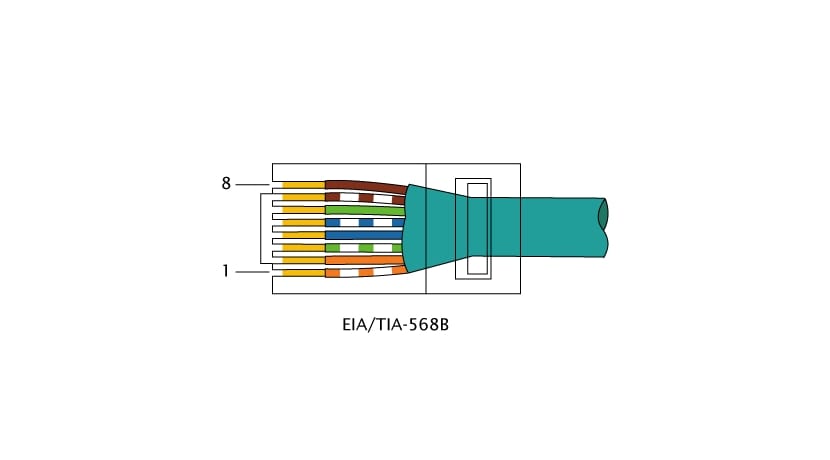
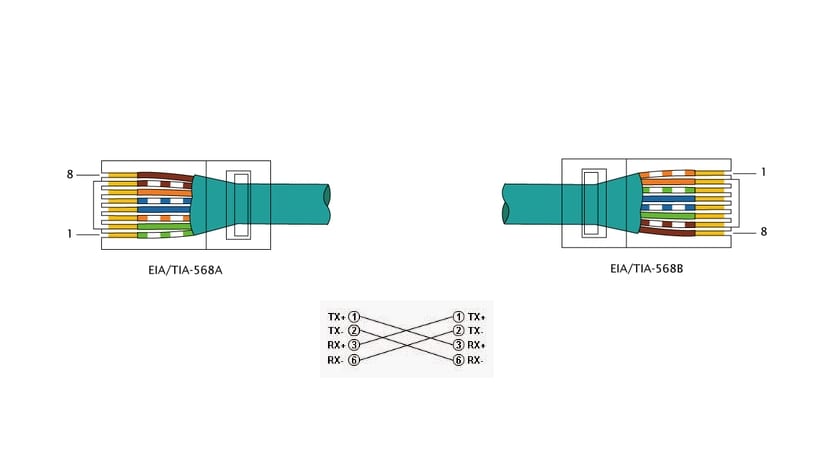
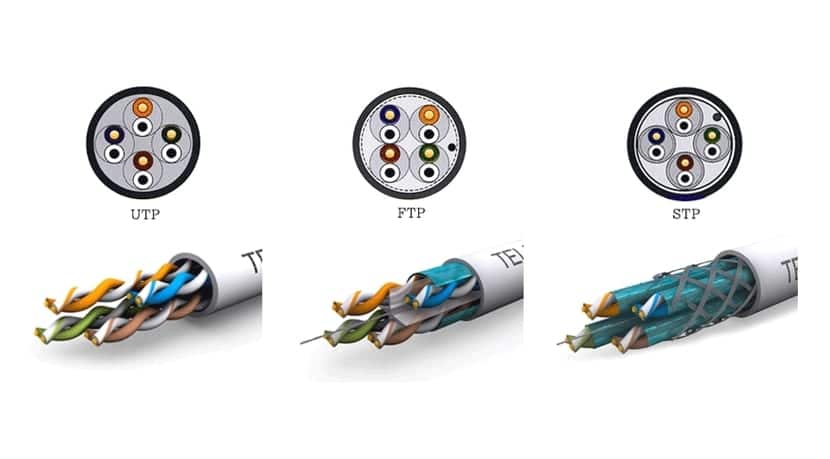




こんにちは!
非常に充実した内容の記事です!
ケーブルの切断を検出するネットワーク ケーブル メーターや、XNUMX 地点間の通信時に問題が発生する可能性がある場合に備えたケーブルのメーターなど、さまざまなチェック機能もあります。
ご挨拶!
ホアビクター、
どうもありがとう。 メーターに関するご意見もありがとうございます。
挨拶!